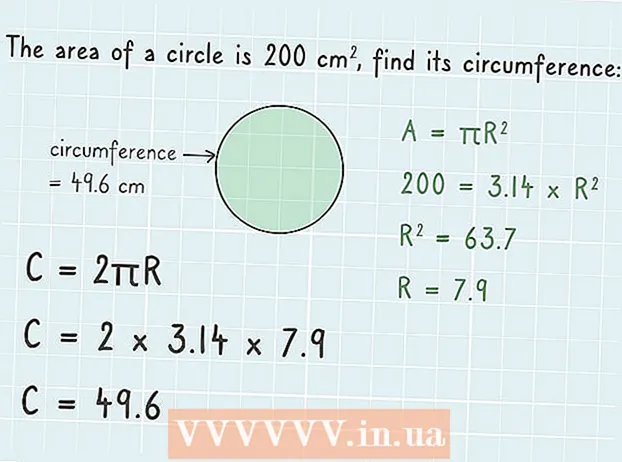Muallif:
Florence Bailey
Yaratilish Sanasi:
20 Mart Oyi 2021
Yangilanish Sanasi:
1 Iyul 2024
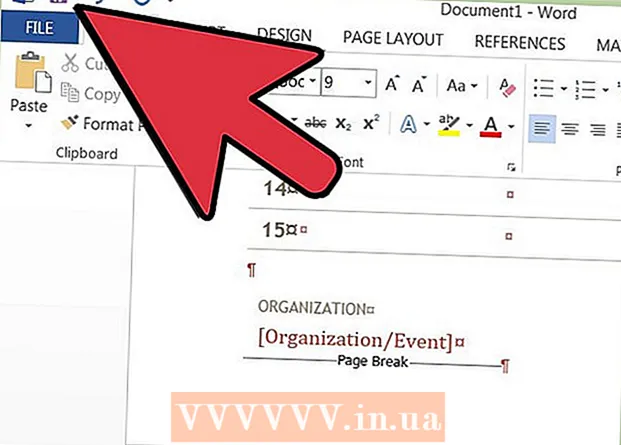
Tarkib
- Qadamlar
- 4 -usul 1: naqshlarni topish
- 4 -usul 2: Yangi andozalar yaratish
- 4 -dan 3 -usul: Saqlash sifatida tanlash
- 4 -usul 4: shablonni o'rnatish
- Maslahatlar
- Ogohlantirishlar
Shablonlar Wordda yangi hujjatlarni yaratishni osonlashtiradi, bu ko'plab oldindan belgilangan andozalar bilan ta'minlangan. Agar siz Word -ga boshqa shablonlarni qo'shishingiz kerak bo'lsa, ushbu maqolani o'qing (Windows va Mac OS tizimlarini qamrab oladi).
Qadamlar
4 -usul 1: naqshlarni topish
 1 Internetda yangi shablonlarni toping.
1 Internetda yangi shablonlarni toping.- Microsoft Office saytiga o'ting va tavsiya etilgan shablonlarni ko'rib chiqing.
- Agar Microsoft Office saytida sizga kerak bo'lgan shablon bo'lmasa, Internetda ma'lum bir hujjat shablonini qidiring, masalan, "Word uchun esse shabloni".
 2 Siz tanlagan shablon Microsoft Word versiyasiga mos kelishiga ishonch hosil qiling.
2 Siz tanlagan shablon Microsoft Word versiyasiga mos kelishiga ishonch hosil qiling. 3 Shablonni yuklab oling.
3 Shablonni yuklab oling.- Agar siz kerakli shablonni topa olmasangiz, keyingi bo'limga o'ting. Aks holda, keyingi bo'limga o'ting.
4 -usul 2: Yangi andozalar yaratish
 1 Yangi Microsoft Word hujjatini yarating.
1 Yangi Microsoft Word hujjatini yarating. 2 Shrift sozlamalarini to'g'rilang, chegaralarni, rasmlarni, qatorlar oralig'ini va boshqalarni kiriting.va boshqalar.
2 Shrift sozlamalarini to'g'rilang, chegaralarni, rasmlarni, qatorlar oralig'ini va boshqalarni kiriting.va boshqalar.  3 "Fayl" ni bosing.
3 "Fayl" ni bosing.
4 -dan 3 -usul: Saqlash sifatida tanlash
 1 Shablonni saqlang.
1 Shablonni saqlang. 2 Saqlash turi menyusidan Word shablonini tanlang.
2 Saqlash turi menyusidan Word shablonini tanlang.
4 -usul 4: shablonni o'rnatish
 1 Microsoft Office shablonlarini o'z ichiga olgan Shablonlar papkasini toping. Ehtimol, u Microsoft Office papkasida joylashgan. Agar u yo'q bo'lsa, ushbu papkani topish uchun Windows qidiruv tizimidan foydalaning.
1 Microsoft Office shablonlarini o'z ichiga olgan Shablonlar papkasini toping. Ehtimol, u Microsoft Office papkasida joylashgan. Agar u yo'q bo'lsa, ushbu papkani topish uchun Windows qidiruv tizimidan foydalaning.  2 Yuklangan yoki yaratilgan shablonni Andoza papkasiga nusxalash.
2 Yuklangan yoki yaratilgan shablonni Andoza papkasiga nusxalash. 3 Microsoft Word -ni qayta ishga tushiring. (Shuni esda tutingki, shablon o'z -o'zidan ochilishi mumkin, shuning uchun bunday "nosozliklarni" oldini olish uchun Wordni qayta ishga tushirish kerak.)
3 Microsoft Word -ni qayta ishga tushiring. (Shuni esda tutingki, shablon o'z -o'zidan ochilishi mumkin, shuning uchun bunday "nosozliklarni" oldini olish uchun Wordni qayta ishga tushirish kerak.)  4 "Fayl" - "Loyihalar galereyasi" ni bosing. (Word sozlamalariga qarab, bu oyna avtomatik ravishda ochilishi mumkin.)
4 "Fayl" - "Loyihalar galereyasi" ni bosing. (Word sozlamalariga qarab, bu oyna avtomatik ravishda ochilishi mumkin.)  5 Shablonlar ro'yxatida yangi shablonni ajratib ko'rsatish. Tanlangan shablonga mos keladigan yangi hujjat ochiladi; bu hujjatni tahrirlash asl shablonga ta'sir qilmaydi.
5 Shablonlar ro'yxatida yangi shablonni ajratib ko'rsatish. Tanlangan shablonga mos keladigan yangi hujjat ochiladi; bu hujjatni tahrirlash asl shablonga ta'sir qilmaydi.  6 Yangi Microsoft Word shabloni bilan ishlashdan zavqlaning!
6 Yangi Microsoft Word shabloni bilan ishlashdan zavqlaning!
Maslahatlar
- Agar siz shablonni tahrir qilmoqchi bo'lsangiz, ushbu shablon yordamida yangi hujjat yarating. O'zgartirishlarni kiriting va "Fayl - Turli xil saqlash" ni bosing. "Saqlash turi" menyusidan Word Andoza -ni tanlang va tahrirlangan shablonni asl shablon nomi bilan saqlang (bu holda asl shablon qayta yoziladi) yoki yangi nom bilan.
Ogohlantirishlar
- Shablon makroslarida zararli kodni yashirishingiz mumkin. Makrolarni o'z ichiga olgan andozalarni yuklashda ehtiyot bo'ling (ulardan foydalanishni osonlashtirish uchun vazifalarni avtomatlashtiruvchi dasturlar). Agar Microsoft Office sizni yuklangan shablonda makro borligi haqida ogohlantirsa va siz bu haqda bilmagan bo'lsangiz, makroning ishlashiga ruxsat bermang. Ushbu shablonni o'chirib tashlang va boshqasini toping.